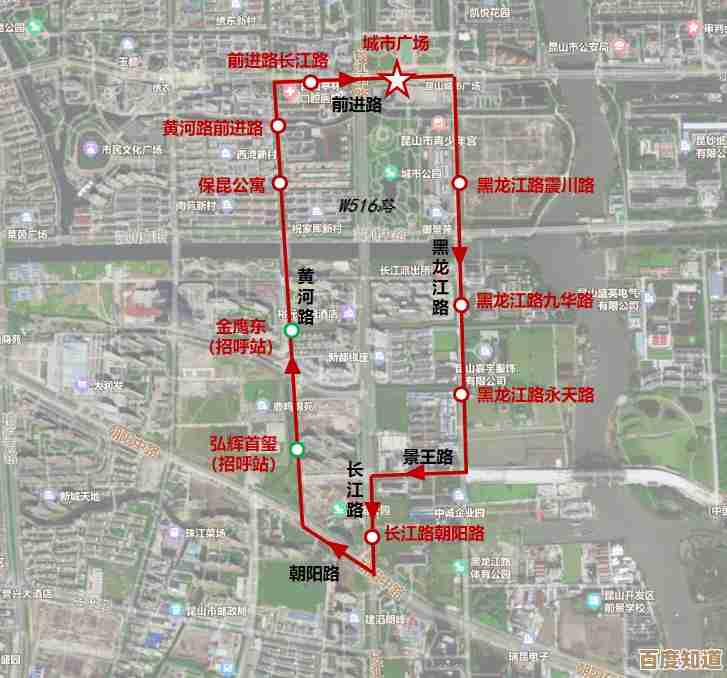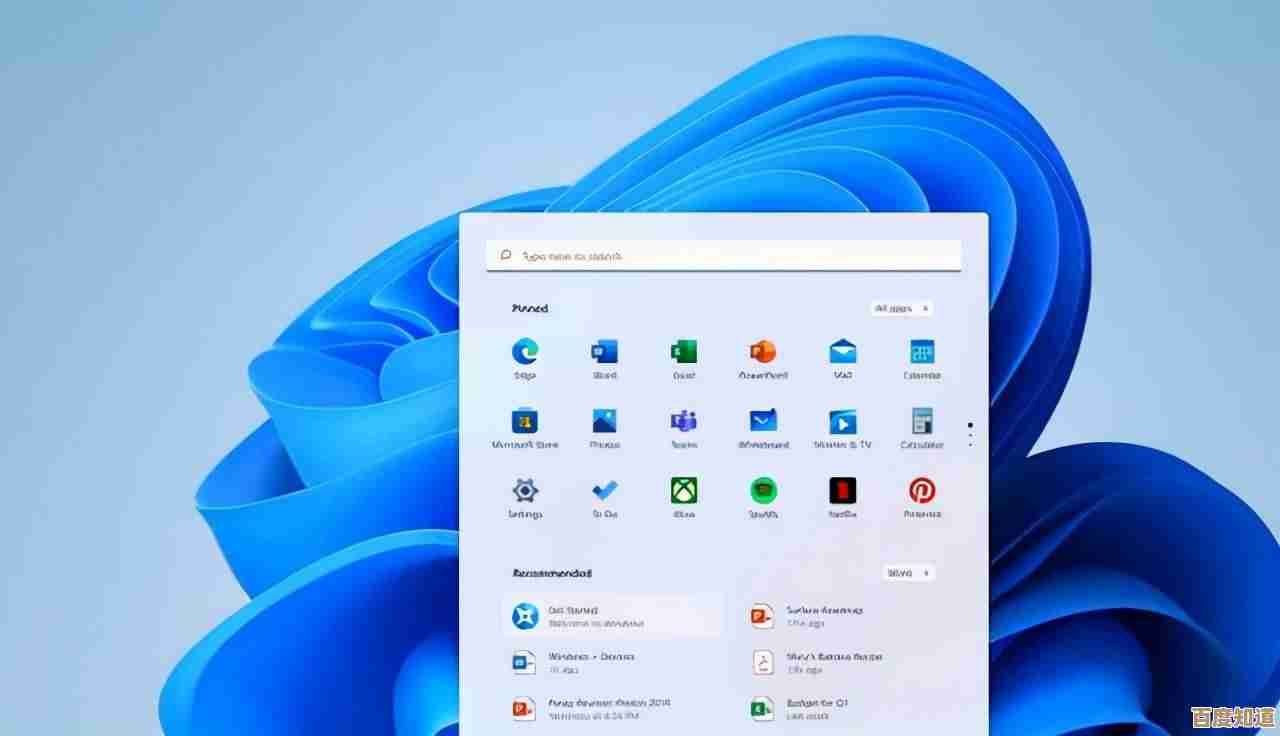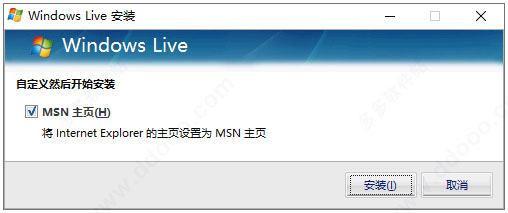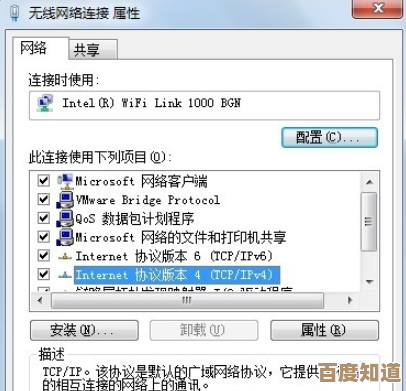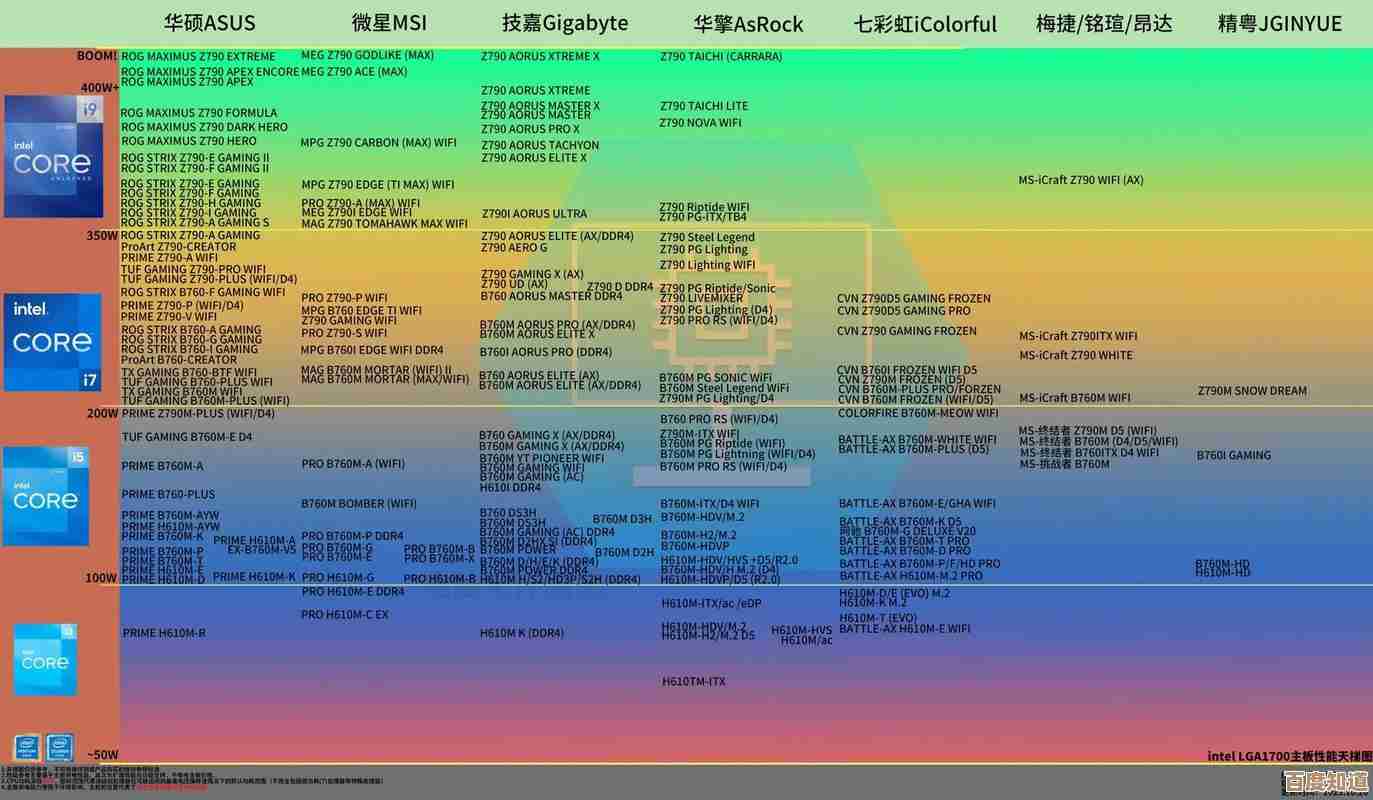解决Windows 11输入法无法正常最小化的操作指南
- 游戏动态
- 2025-10-22 18:37:24
- 5
哎,这事儿可真够烦的,我前两天也遇到了,Windows 11那个输入法的小框框,就死活不肯最小化,像个黏人的小妖精一样贴在屏幕角落,看视频、写文档都挡着一块,特别碍眼,你肯定懂那种感觉,对吧?明明没在打字,它却固执地杵在那儿,仿佛在提醒你:“嘿,该干活了!” 😅 可有时候我只是想安静地看个电影啊。
我一开始也懵了,寻思着这算啥新“特性”吗?还是我的电脑在闹脾气?重启大法试了,没用,网上搜了一圈,发现不少人都有这困扰,但那些教程写得跟说明书似的,冷冰冰的,步骤一、二、三,看着就头大,我琢磨着,可能得用点更…嗯…“野路子”?或者得理解它为啥闹别扭。
先说说最玄学的,但有时候真管用:重启“Windows资源管理器”,听着挺技术是吧?其实不难,你按Ctrl+Shift+Esc叫出任务管理器,在“进程”里找到“Windows资源管理器”,右键点它,选“重新启动”,屏幕会闪一下,任务栏会消失再回来,别怕,正常的,这时候你看看那个输入法图标,哎,它可能就乖乖缩回去了,这招有点像给电脑的“门面”快速刷新一下,很多小毛病都能顺带解决,我试过,有大概三四成的概率能成,看运气。
如果不行,咱们再深入点,我怀疑是不是输入法本身“卡壳”了,你去设置里,找到“时间和语言”,语言和区域”,点开你用的语言选项,再进“键盘”设置,这里会看到你安装的输入法列表,我的经验是,把不常用的输入法先删掉,只留一两个主力,有时候输入法之间会“打架”,或者某个输入法文件出了点小差错,清理一下能清爽很多,删了之后,重启下电脑,让系统重新加载一遍,这个步骤…我总觉得像给电脑“减负”,它轻松了,毛病就少了。🤔
还有个地方,很多人可能没注意:微软自带的“疑难解答”,别笑,虽然它有时候像个摆设,但针对输入和键盘问题,它还真能帮上忙,在设置里搜“疑难解答”,然后选“其他疑难解答”,找到“键盘”或者“输入”相关的,运行一下,它会自动检测并修复一些常见问题,这个过程…有点像让电脑自己给自己看病,虽然不一定能治大病,但小感冒或许能搞定,我上次就是抱着试试看的心态,结果它真把某个后台服务给重置了,输入法居然就听话了。
哦对了,差点忘了说,有时候问题出在第三方软件的冲突上,比如某些翻译软件、游戏辅助工具,甚至是一些美化软件,它们可能会和输入法的显示层有冲突,你可以试试在干净启动环境下看看问题是否还存在(这个操作稍微复杂点,需要进系统配置禁用非微软服务,不建议新手轻易尝试),或者回忆一下是不是装了啥新软件之后才开始这样的,这种问题最磨人,因为找不到明确的“凶手”。
如果以上都无效,那可能真是系统文件有点小损伤了,可以用管理员身份打开命令提示符,输入 sfc /scannow 命令,让它扫描并修复系统文件,这个过程需要点时间,泡杯茶等着就好。🧐
呢,解决Windows 11输入法不最小化这事儿,没啥一劳永逸的绝招,得多试试,电脑这东西吧,就跟人一样,偶尔会闹点小情绪,你得有耐心去哄哄它,希望我这些东一榔头西一棒子的经验,能给你点启发,祝你好运!
本文由冠烨华于2025-10-22发表在笙亿网络策划,如有疑问,请联系我们。
本文链接:http://waw.haoid.cn/yxdt/37999.html